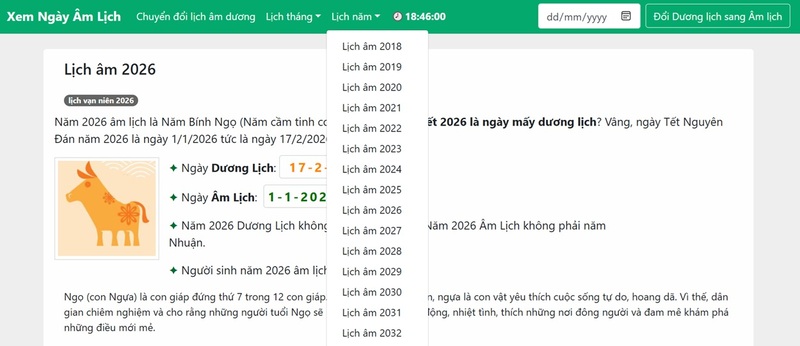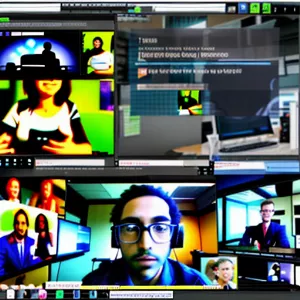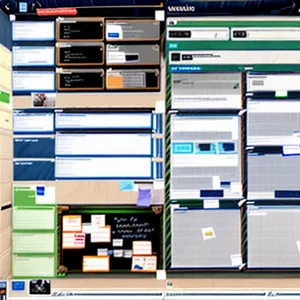Khi màn hình PC bị sọc là hiện tượng xuất hiện các đường sọc ngang, dọc hoặc chéo, gây khó khăn cho người dùng khi sử dụng máy tính. Trong bài viết này, Trải nghiệm công nghệ sẽ giúp bạn tìm hiểu về các nguyên nhân có thể gây ra hiện tượng sọc màn hình và cung cấp các giải pháp khắc phục để giúp máy tính hoạt động trơn tru và hiệu quả trở lại.
1. Nguyên nhân và cách khắc phục lỗi màn hình PC bị sọc
Dưới đây là 1 số nguyên nhân và cách khắc phục lỗi màn hình PC bị sọc
1.1. Do lỗi cáp màn hình
Lỗi do cáp màn hình thường xảy ra đối với máy tính khi chúng được kết nối bằng dây cáp. Có thể do dây cáp bị tác động trong quá trình di chuyển, gặp hư hại do rơi rớt hoặc va chạm vào vật thể nào đó.
Để khắc phục vấn đề sọc màn hình do dây cáp, một giải pháp hiệu quả là thay thế bằng một dây cáp mới hoặc một dây cáp đảm bảo hoạt động ổn định. Nếu sau khi thay dây cáp mà vấn đề vẫn tồn tại, có thể lỗi không phải xuất phát từ dây cáp.
 Lỗi do cáp màn hình
Lỗi do cáp màn hình1.2. Các vấn đề về RAM
Các vấn đề về RAM thường xảy ra bên trong máy tính vì máy tính của bạn có thể bị dơ, bám bụi hoặc hỏng hóc do thiếu quá trình vệ sinh và bảo dưỡng kéo dài.
Để khắc phục vấn đề về RAM, đầu tiên bạn cần thực hiện quy trình vệ sinh cụ thể cho các khe cắm RAM và tập trung vệ sinh đặc biệt vào thanh RAM. Sử dụng các công cụ vệ sinh phù hợp để loại bỏ bụi bẩn và dơ bám một cách cẩn thận, đảm bảo rằng các kết nối của máy tính không bị che khuất.
 RAM bên trong máy tính của bạn có thể bị dơ, bám bụi
RAM bên trong máy tính của bạn có thể bị dơ, bám bụiNgoài ra, nếu vấn đề vẫn tiếp tục sau khi vệ sinh, bạn cần xem xét khả năng thanh RAM bị hỏng. Trong trường hợp này, việc thay thế thanh RAM bằng một linh kiện mới và hoạt động tốt có thể là giải pháp cuối cùng để khôi phục hiệu suất của máy tính.
1.3. Xung đột phần mềm, driver trong máy
Biểu hiện của vấn đề là màn hình máy tính hiển thị các sọc dọc hoặc sọc ngang. Để xác định liệu đó có phải do xung đột phần mềm hay driver không, bạn có thể thực hiện một số bước kiểm tra.
Một số thủ thuật văn phòng được sử dụng trong tình huống máy tính bị xung đột phần mềm, driver trong máy đó là trong quá trình khởi động, khi máy tính đã về trạng thái màn hình đen mà sọc dọc hoặc sọc ngang vẫn xuất hiện, thì có thể khẳng định rằng lỗi không xuất phát từ xung đột phần mềm hoặc driver.
Ngược lại, nếu màn hình chỉ đen mà không có các đường sọc, và các đường sọc này chỉ xuất hiện khi bạn vào bắt đầu khởi động lại và mở máy lên thì chứng tỏ rằng xung đột phần mềm hoặc driver chính là nguyên nhân gây ra sự cố.
 Màn hình máy tính hiển thị các sọc dọc hoặc sọc ngang
Màn hình máy tính hiển thị các sọc dọc hoặc sọc ngangĐể khắc phục vấn đề, bạn có thể thực hiện các bước sau đây. Trước hết, hãy cập nhật hoặc tải lại driver cho card đồ họa của bạn. Nếu tình trạng vẫn tiếp tục, bạn có thể thử khôi phục cài đặt gốc bằng cách cài lại hệ điều hành Windows. Điều này có thể giúp loại bỏ mọi xung đột phần mềm và driver gây ra vấn đề, đồng thời khôi phục máy tính về trạng thái ổn định.
1.4. Hỏng card màn hình
Khi gặp vấn đề hỏng hóc trên card màn hình, người sử dụng thường sẽ đối mặt với một số biểu hiện đáng chú ý. Trong trường hợp màn hình đen hoặc hiển thị màu sắc không chính xác, vấn đề có thể xuất phát từ lỗi trên card đồ họa.
Để xác định và khắc phục tình trạng này, người dùng có thể thực hiện một số bước kiểm tra.Trước hết, kiểm tra kết nối giữa máy tính và màn hình để đảm bảo cáp không bị lỏng hoặc hỏng. Thử nghiệm với một màn hình khác cũng là một bước quan trọng để xác định liệu vấn đề có nằm ở card màn hình hay không.
 Lỗi có thể xuất phát từ hỏng card màn hình máy tính
Lỗi có thể xuất phát từ hỏng card màn hình máy tínhCập nhật driver cho card đồ họa là một giải pháp khả thi để đảm bảo tương thích với hệ thống và ổn định hiển thị. Đồng thời, kiểm tra nhiệt độ hoạt động của card màn hình, vì nhiệt độ cao có thể gây hỏng hóc. Sử dụng các công cụ chẩn đoán phần cứng để kiểm tra tình trạng chính xác của card cũng là một bước quan trọng.
Nếu tất cả các biện pháp trên không giải quyết được vấn đề, có khả năng cao là card màn hình đã hỏng và cần phải được thay thế bằng một linh kiện mới. Trong tình huống này, việc tìm kiếm sự hỗ trợ từ trung tâm bảo dưỡng hoặc liên hệ với nhà sản xuất là quyết định sáng tạo để tái thiết lập hiệu suất ổn định của máy tính.
1.5. Kẻ sọc ngang, sọc dọc xuất phát từ màn hình
Một thủ thuật văn phòng thường được áp dụng để kiểm tra xem trên màn hình máy tính của bạn xuất hiện kẻ sọc ngang, sọc dọc xuất hay không chính là bạn hãy chọn một hình ảnh bất kỳ để hiển thị. Sau đó chiếu hai tấm hình đó ở hai máy tính khác nhau nếu chỉ có hình ảnh ở máy của bạn bị kẻ sọc trên màn hình chứng tỏ rằng máy tính của bạn bị sọc ngang, sọc dọc và lỗi xuất phát từ màn hình.
Để khắc phục tình trạng lỗi sọc màn hình PC này, một giải pháp có thể là kiểm tra và cập nhật driver đồ họa trên máy tính của bạn. Đôi khi, sự không tương thích giữa driver và màn hình có thể dẫn đến hiện tượng kẻ sọc. Bạn có thể truy cập trang web của nhà sản xuất card đồ họa hoặc máy tính để tải về phiên bản driver mới nhất.
1.6. Lỗi phần cứng khác
Các sự cố phần cứng cũng có thể ảnh hưởng đến khả năng hiển thị của máy tính. Cụ thể, một số vấn đề phổ biến thường gặp bao gồm màn hình máy tính bị lỗi trắng, xuất hiện kẻ sọc, giật, nhiễu hoặc trở nên tối màu một cách không bình thường. Đối mặt với những tình trạng này, việc đầu tiên là kiểm tra xem có sự không tương thích hoặc lỗi về driver đồ họa không. Bạn có thể thử cập nhật driver lên phiên bản mới nhất từ trang web chính thức của nhà sản xuất.
 Có thể một số vấn đề phần cứng lớn đang ảnh hưởng đến khả năng hiển thị của máy tính
Có thể một số vấn đề phần cứng lớn đang ảnh hưởng đến khả năng hiển thị của máy tính1.7. Do hỏng VGA
Vấn đề liên quan đến lỗi VGA thường xuyên xuất hiện đối với các dòng laptop cũ chỉ sử dụng driver rời mà không có tích hợp on-board. Để nhận biết lỗi này, người dùng có thể dựa vào các biểu hiện sau:
- Màn hình bị sọc ngang hoặc dọc, tạo ra hiện tượng không rõ hình ảnh.
- Sọc xuất hiện trên màn hình sau một khoảng thời gian sử dụng.
- Máy tính tự khởi động lại khi sử dụng lâu.
Để khắc phục vấn đề này, có một số cách tùy thuộc vào tình trạng cụ thể của máy tính. Tuy nhiên, để đảm bảo khắc phục đúng cách và an toàn nhất, việc đưa máy đến trung tâm bảo hành uy tín là lựa chọn tốt nhất. Chuyên gia tại đây có thể thực hiện kiểm tra chi tiết về tình trạng VGA và đề xuất các biện pháp khắc phục.
Nếu tình trạng của VGA quá nặng và không thể sửa chữa, việc thay thế hoặc bảo dưỡng mainboard là một lựa chọn khả thi. Quyết định này cũng cần sự đánh giá chính xác từ chuyên gia để đảm bảo rằng máy tính sẽ hoạt động mạnh mẽ và ổn định sau quá trình sửa chữa.
2. Sửa lỗi sọc màn hình hết bao nhiêu tiền?
Trong trường hợp màn hình bị hỏng, chi phí để thay mới sẽ phụ thuộc vào loại màn hình cụ thể và có thể thay đổi tùy theo các tiêu chí khác nhau. Theo một số nguồn tham khảo từ blog hỗ trợ, giá thay mới màn hình nằm trong khoảng từ 900.000 đến 1.700.000 đồng.
Trên đây là toàn bộ thông tin mà Trải nghiệm công nghệ chia sẻ với bạn để giúp bạn hiểu như thế nào là cách khắc phục lỗi màn hình PC bị sọc nhanh chóng và hiệu quả. Chúng tôi hy vọng rằng bài viết này không chỉ giúp bạn giải quyết vấn đề màn hình sọc một cách thành công mà còn mang lại trải nghiệm sử dụng máy tính vô cùng thoải mái và ổn định. Hãy tiếp tục theo dõi những bài viết tiếp theo từ chúng tôi để cập nhật thông tin mới nhất và kiến thức hữu ích nhé!
var version = new Date().getTime(); document.write(”);